Heim >häufiges Problem >Wie stelle ich das Startmenü in Win11 auf den klassischen Modus ein?
Wie stelle ich das Startmenü in Win11 auf den klassischen Modus ein?
- WBOYnach vorne
- 2023-06-30 14:37:5216790Durchsuche
Wie stelle ich das Startmenü in Win11 auf den klassischen Modus ein? Einige Benutzer haben kürzlich ihre Computer auf das Win11-System aktualisiert. Bei der späteren Verwendung stellten sie fest, dass das Startmenü im klassischen Modus für sie besser geeignet ist. Freunde, die sich mit der Bedienung nicht sicher sind, können den klassischen Bedienungsprozess des Win11-Systemeinstellungsmenüs ausprobieren. Ich hoffe, er wird Ihnen hilfreich sein.

Win11-Systemeinstellungsmenü Betriebsablauf im klassischen Modus
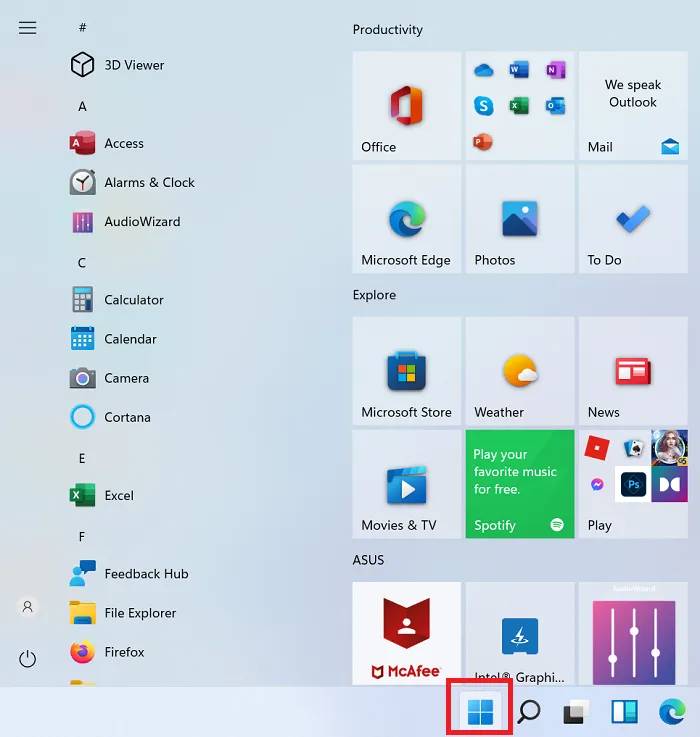
Um vom Startmenü von Windows 11 zurück zum klassischen Startmenü zu wechseln, können Sie diese einfache Anpassung des Registrierungseditors verwenden.
Öffnen Sie das Fenster „Ausführen“, indem Sie die Tastenkombination Win+R drücken und geben Sie dann den Befehl „regedit“ in das dortige Textfeld ein. Drücken Sie die Eingabetaste, um das Fenster des Registrierungseditors zu öffnen.
Navigieren Sie dann zum folgenden Schlüssel:
HKEY_CURRENT_USERSoftwareMicrosoftWindowsCurrentVersionExplorerAdvanced
Klicken Sie mit der rechten Maustaste auf eine beliebige leere Stelle im rechten Bereich und wählen Sie Neu > DWORD (32-Bit).
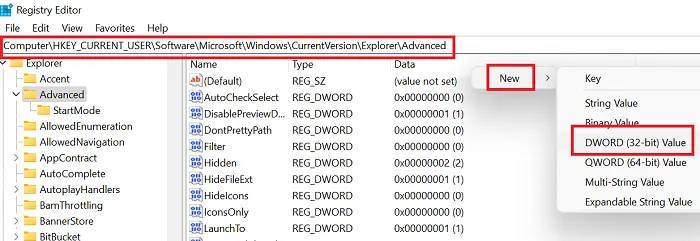
Nennen Sie den neuen DWORD-Eintrag (32-Bit) „Start_ShowClassicMode“ und drücken Sie zum Speichern die Eingabetaste.
Um nun das Startmenü von Windows 11 in das klassische Startmenü zu ändern, doppelklicken Sie auf den Eintrag Start_ShowClassicMode und ändern Sie den Wert der Wertdaten von 0 auf 1.

Klicken Sie auf OK, um die Einstellungen zu speichern und das System neu zu starten.
Sie sehen das klassische Startmenü im klassischen Windows 10-Stil unter Windows 11.
Wechseln Sie erneut vom klassischen Startmenü zum Startmenü von Windows 11
Wenn Sie die zuvor vorgenommenen Änderungen rückgängig machen möchten, öffnen Sie einfach den Registrierungseditor und kehren Sie zum gleichen Pfad zurück.
Ändern Sie nun das klassische Startmenü in das Windows 11-Startmenü
Doppelklicken Sie auf den Eintrag Start_ShowClassicMode
Ändern Sie den Wert der Wertdaten von 1 auf 0.
Klicken Sie dann mit der rechten Maustaste auf den Eintrag „Start_ShowClassicMode“ und wählen Sie „Löschen“.
Starten Sie das System neu, um die Änderungen zu übernehmen.
Warum sollte man vom Windows 11-Startmenü zum klassischen Startmenü wechseln?
Der Grund ist einfach:
Benutzer sind mit der Bedienung des Startmenüs von Windows 10 bestens vertraut und können es gekonnt nutzen. Obwohl Windows 11 mehr Optionen bietet, werden sich viele Benutzer Zeit nehmen müssen, um diese zu verstehen. In der Zwischenzeit können Sie das Startmenü von Windows 10 verwenden.
Einfacher Zugriff auf Einstellungen und andere Optionen: Windows 10 ermöglicht Benutzern den Zugriff auf wichtige Menüs über den üblichen Linksklick, während Windows 11 diese Optionen per Rechtsklick anzeigt. Für viele Benutzer kann die Umstellung etwas schwierig sein.
Okay, das Obige ist das, was diese Seite bringt [So stellen Sie das Startmenü in Win11 auf den klassischen Modus ein – Bedienungsprozess im klassischen Modus des Win11-Systemeinstellungsmenüs], ich hoffe, es kann Freunden in Not helfen!
Das obige ist der detaillierte Inhalt vonWie stelle ich das Startmenü in Win11 auf den klassischen Modus ein?. Für weitere Informationen folgen Sie bitte anderen verwandten Artikeln auf der PHP chinesischen Website!

